こちらではMSVCP140.dll VCRUNTIME140.dllが見つからないため、コードの実行を続行出来ませんなどのエラーが出た時の対処方法になります、 これらは特定のプログラムを起動する時に表示されることがあります、私の場合は友人がApex Legendsというゲームを起動したいけど、こちらのエラーが出て起動しないと相談受けた時に表示されていたエラーです。

この様なエラーですね、結論としてはMicrosoft Visual C++ランタイムをインストールしましょう。
Microsoft Visual C++ 2015のダウンロードとインストール
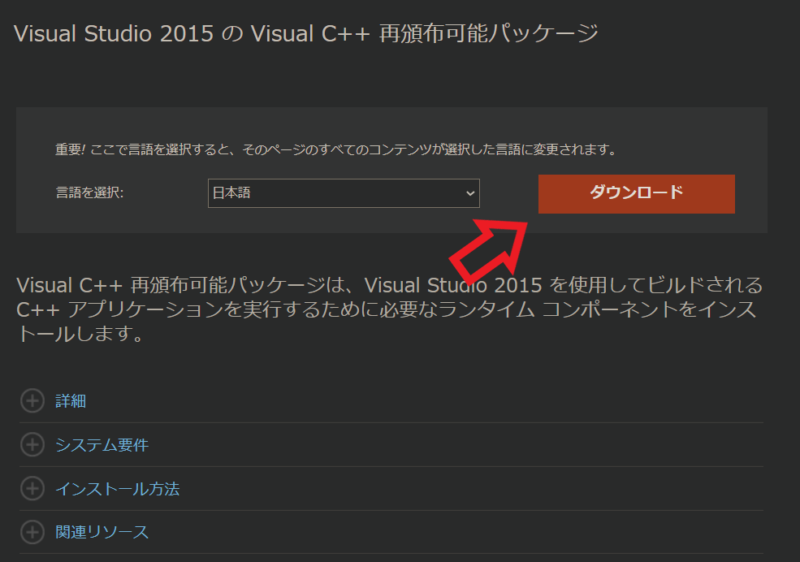
まずはMicrosoftのこちらのページからVisual Studio 2015 の Visual C++ 再頒布可能パッケージをダウンロードしてください、言語を選択して右側のダウンロードをクリックしてください、下から詳細やシステム要件なども確認頂けます。
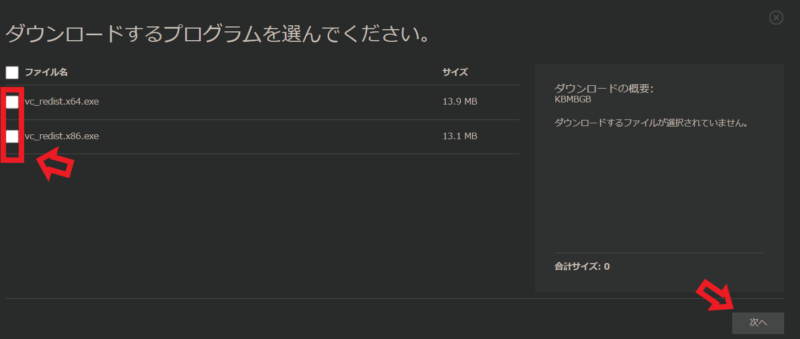
次にダウンロードするプログラムの選択になります、x86とx64がありますがx86が32bitでx64が64bitですね、アプリが32bitか64bitかで選択しますが分からない場合にはどちらもインストールおけば大丈夫です、チェックを付けたら次へをクリックしてください、ダウンロードが開始されます。
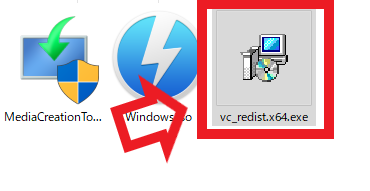
ダウンロードが終わったらダウンロードしたファイルを起動してみましょう。
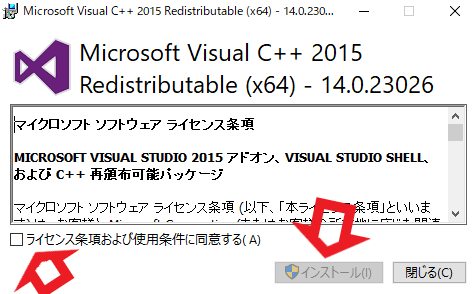
Microsoft Visual C++ 2015のインストールが開始されます、中央のライセンス条項をご確認の上問題が無ければ、ライセンス条項および使用条件に同意するにチェックを付けます、次にインストールをクリックして下さい。
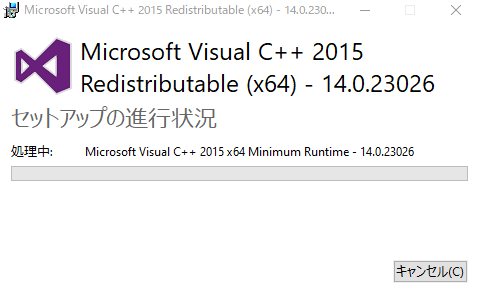
セットアップが開始されますのでしばらくお待ち下さい、通常はすぐに終了します。
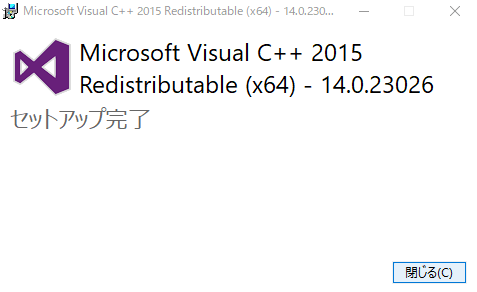
以上でセットアップの完了となります、閉じるをクリックして終了して下さい、後はエラーの出たアプリを起動して動作するかチェックしてみてください。
また他のVisual C++をダウンロードやインストールをされたい場合には、こちらのMicrosoftの最新のサポートされる Visual C++ のダウンロードのページから、対象のVisual C++を選択してダウンロードおよびインストールを行なって下さい。
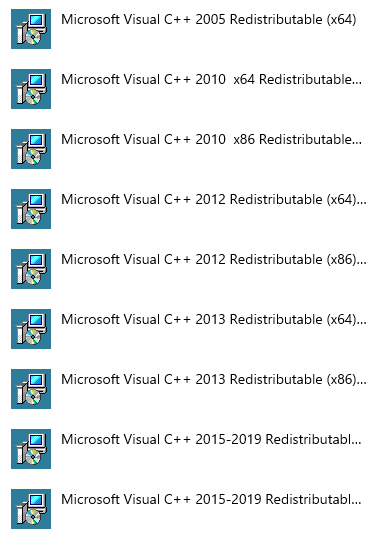
Windows10の設定を開きまして、アプリ→アプリと機能をご覧頂くとこの様に表示されていますので、もしアンインストールしたい場合や既にインストールしてあるか確認したい場合には、こちらからご確認頂けます、例えばMSVCR120.dllが見つからないとエラー表示されればVisual Studio 2013、MSVCP100.dllが見つからないとエラーが表示されればVisual Studio 2010をダウンロードしてインストールですね。

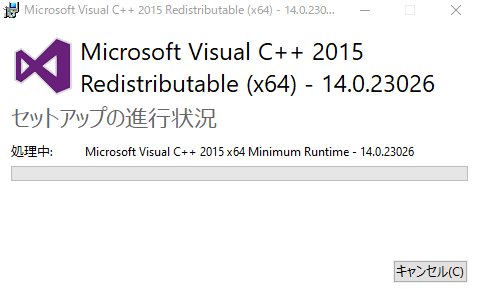

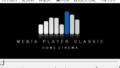
コメント